---------------------------------------- 【tortoiseGIT 操作】:开始 ----------------------------------------
【查某个py文件的每一行都是谁改的、是在哪一次提交改的】
py文件-右键-追溯
【删除】从git库上删除某文件
某.py文件/或右键整个文件夹-右键-删除并保留本地副本
【还原】放弃对某个文件的修改
任意层级目录空白处/或者某.py文件-右键-还原-弹窗中勾选要还原的文件-确定
【改了某文件、不想每次提交时都要去勾选一次】
提交时、右键该文件-移动到修改列表-ignore-in-commit
【解决冲突】
要整合的更改:ControlMainWindow.REMOTE.py:自己的修改
HEAD:ControlMainWindow.LOCAL.py:拉下来的别人的修改
已合并:ControlMainWindow.py ,IDE里打开可能会报红,可以编辑器中查看‘下一处冲突’
ControlMainWindow.BASE.py 上一版本的代码(不含自己的修改)
右键“编辑冲突”,弹出窗口,对比代码、IDE里修改代码,改完后右键“解决”(以当前IDE的修改为准、解决冲突,然后可以继续提交代码了),提示“确定要将有冲突的文件标识为已解决吗?”点击“是”,之后REMOTE LOCAL BASE 3个文件被删除
【显示日志】
根目录空白处右键:从当前拉取版本(而不是从库上最新版本)、往回追溯历次提到该分支的提交,含信息:commit日志信息、修改涉及的文件、每个文件的增/删行数
py文件处右键:修改过该文件的历次提交,点击某次提交,显示该次提交所有修改的文件、并高亮该py文件
【比较差异】
所有py文件未更改过:差异未空
【与上一版本比较差异】
py文件更改过:更改过的代码、与当前拉取版本的差异
py文件未更改过:当前拉取版本的代码、与上一版本的差异
【只想commit部分代码】
push代码:根目录-右键-git提交-输入日志信息-勾选要提交的文件-点击提交
【修改了代码,不想commit、但是想pull最新代码的话】
贮藏更改、拉取、贮藏弹出
【+-】
178 ++++++---------------:
+-是新增行数、删除行数的比例
178是新增行数、删除行数的行数总和
test/a.py | 2 +-
test/b.py | 178 ++++++---------------
【tortoiseGIT 常用操作】
pull代码:根目录-右键-git同步-拉取
push代码:根目录-右键-git提交
---------------------------------------- 【tortoiseGIT 操作】:结束 ----------------------------------------
【持续更新中。。。】

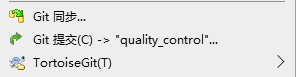






















 5086
5086











 被折叠的 条评论
为什么被折叠?
被折叠的 条评论
为什么被折叠?








